Ajouter une zone de section à un modèle
Objectif
Pour ajouter une zone de coupe à un modèle avant de le publier sur Procore.
Contexte
L'ajout d'une « zone de section » à votre modèle avant de le publier sur Procore permet de garantir la meilleure expérience de visualisation dans l'outil Modèles et d'éviter les problèmes de rendu.
Si votre modèle utilise des systèmes de coordonnées « partagés/mondiaux » comme point de base, il est essentiel d’utiliser une zone de section. Cela permettra à Procore de localiser automatiquement le système de coordonnées du modèle.
Éléments à prendre en compte
- Autorisations utilisateur requises :
- Autorisation de niveau « Admin » dans l’outil Modèles.
- Informations supplémentaires :
- Vous devez avoir accès à Navisworks® et au plug-in Procore.
- Les sections doivent être configurées sous forme de zone dans Navisworks®. Les plans de section ne seront PAS publiés sur Procore.
Procédure
- Dans Navisworks®, cliquez sur l’onglet Point de vue et sélectionnez Activer la section.
- Cliquez sur Mode et sélectionnez Box.
- Utilisez les outils Échelle, Déplacer et Rotation pour ajuster manuellement votre zone pour adapter la partie du modèle que vous souhaitez publier.
OU
Effectuez une sélection dans l’arborescence de sélection et utilisez le bouton Sélection adapté pour prendre automatiquement votre case sur la sélection.
Note: Les modèles architecturales ou structure sont généralement bonnes options pour s’adapter. - Dans le plugin Procore lors de la configuration de la vue d'accueil, cliquez sur Ajouter.
OU
Si vous publiez une nouvelle version d’un modèle, cliquez sur Modifier.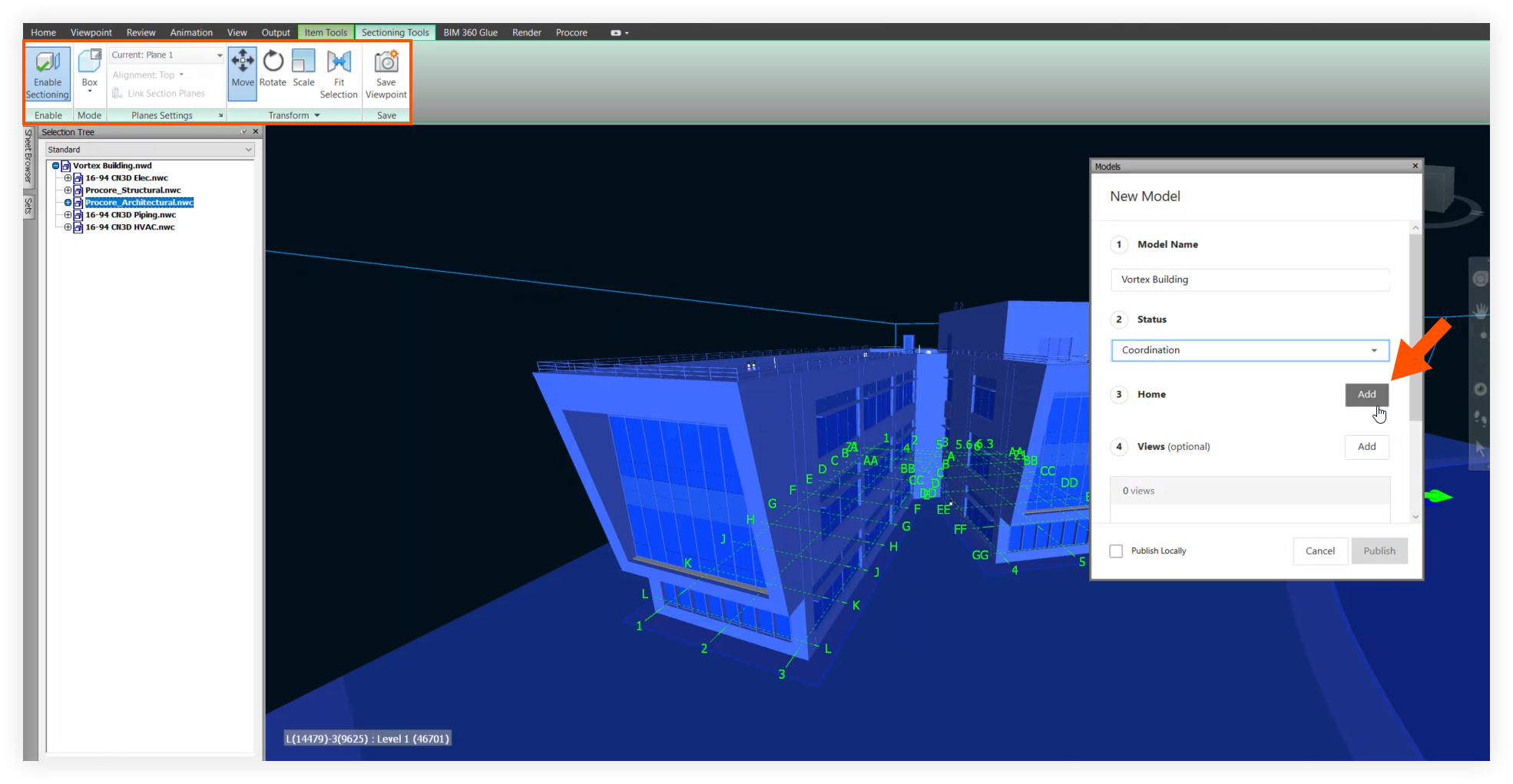
- Cliquez sur Enregistrer pour vous assurer que la vue d'accueil est associée à la zone de section.
- Vous pouvez maintenant suivre toutes les étapes requises en cours et vous assurer que toutes les informations du modèle ont été renseignées avant de publier le modèle.
- Pour publier le modèle, assurez-vous que la zone de section est visible à l’écran et cliquez sur Publier. Pour plus d'informations, consultez Publier un modèle sur Procore.